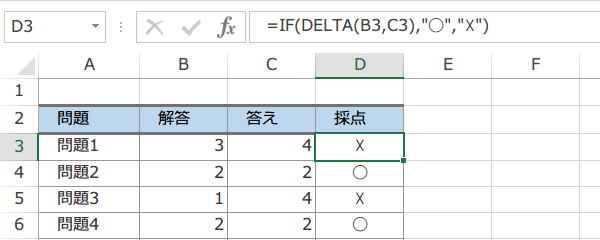Excelで採点して正しければ◯
2013Excel関数技BEST 72回
Excelで採点、正しければ◯
Excelで解答と答えを比較して採点をする場合には、EXACT関数とIF関数を組み合わせて使います。
EXACT関数を使うと、解答の入力されたB列と正解が入力されているC列を比較し、同じならTRUEを、違っていればFALSEを返します。
そして、IF関数で、真ならば◯と偽ならば?に振り分けます。
またExcelで採点する方法として、正解の数だけ必要な時は、DELTA関数が使えます。
(サンプルファイルは、こちらから 2013関数技72回サンプルデータ)
解答と正解をEXACT関数で判定
例として、以下のような試験の結果が入力された表において、解答と正解が一致しているかどうかをEXACT関数で判定します。
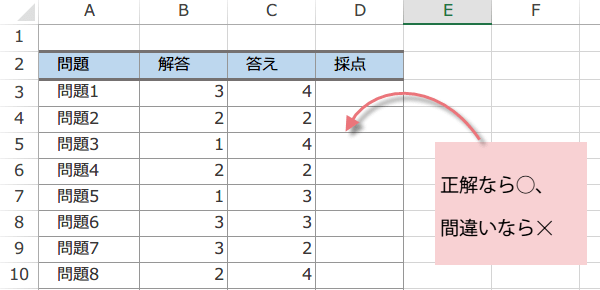
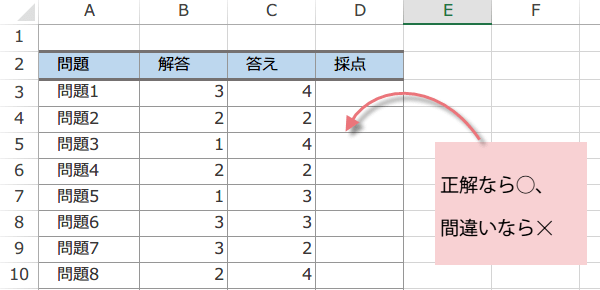
EXACT関数は、次のように入力して使います。
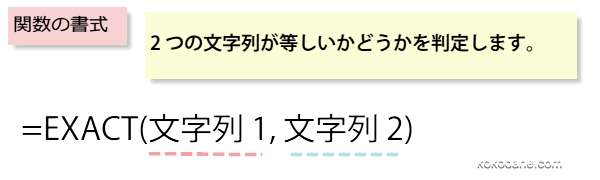
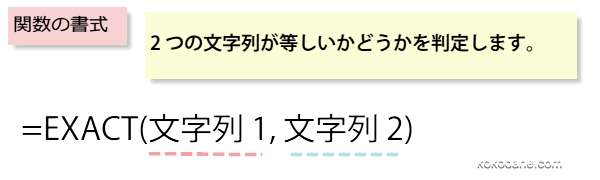
D3に入力した数式は、=EXACT(B3,C3)です。
B列とC列を比較して違っていたので、FALSEが返されました。
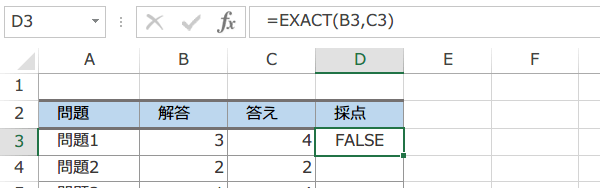
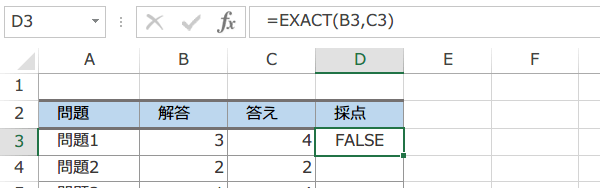
このままでは、わかりづらいので、IF関数と組み合わせて、TRUEならば◯、FALSEならば?の数式にします。
=IF(論理式,"◯","?") の形にしましょう。論理式の部分にEXACT関数の数式を入力します。
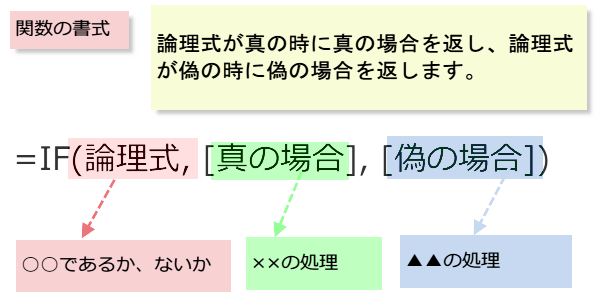
=IF(論理式,"◯","?") の形にしましょう。論理式の部分にEXACT関数の数式を入力します。
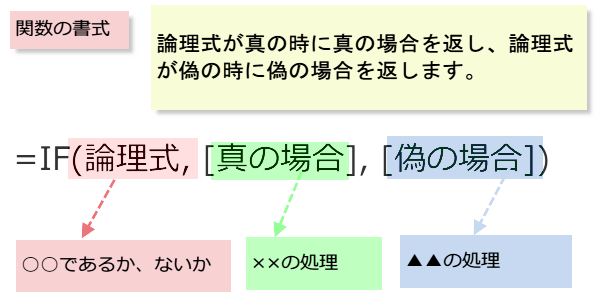
D3セルの数式を次の数式に変更します。=IF(EXACT(B3,C3),"○","×")
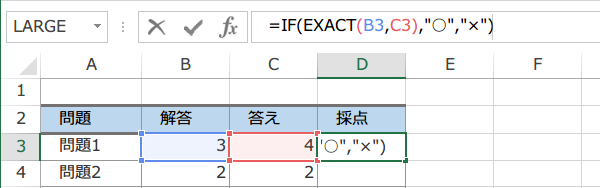
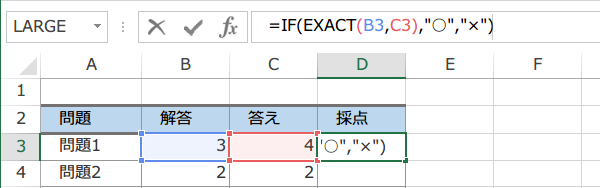
数式をコピーします。テストの採点ができました。
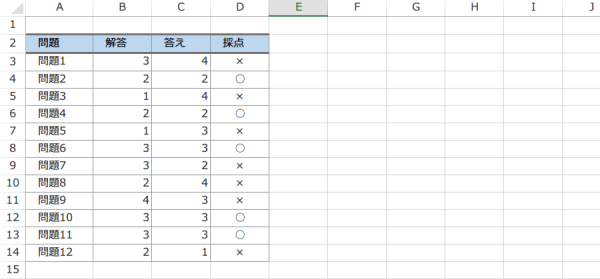
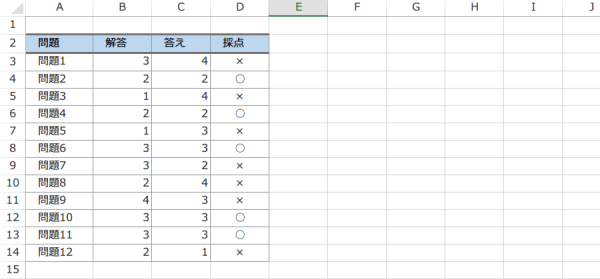
あってるかどうかを判定する
DELTA関数をつかって、解答と正解の列が等しいかどうかを判定することができます。
DELTA関数の場合は等しいなら1、等しくないなら0を返します。
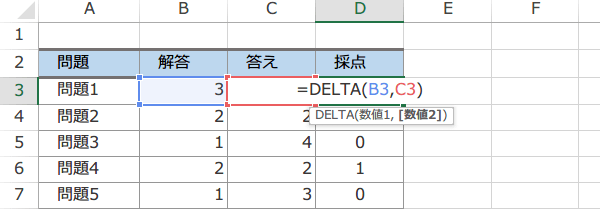
DELTA関数の場合は等しいなら1、等しくないなら0を返します。
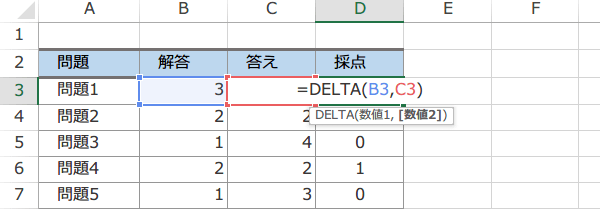
正解の数をSUM関数で合計しました。
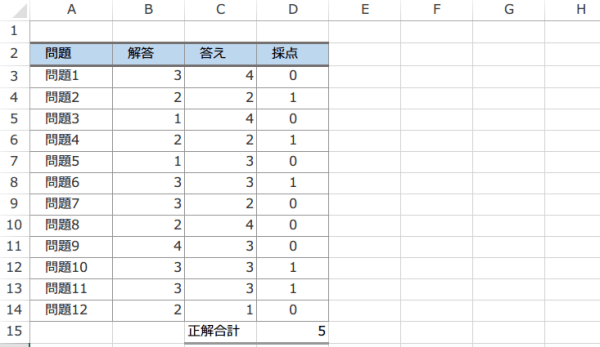
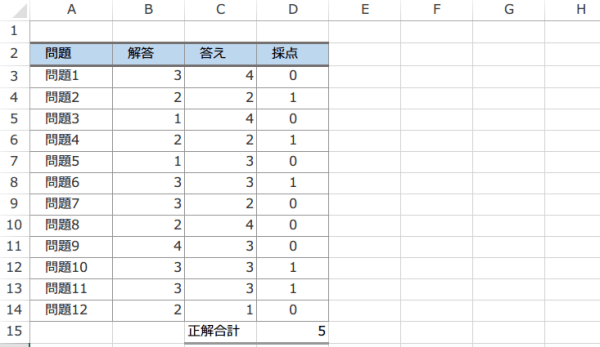
◯と?で採点する
DELTA関数とIF関数を使って、◯と?で採点することもできます。
D3セルの数式を次のように入力します。=IF(DELTA(B3,C3),"○","×")
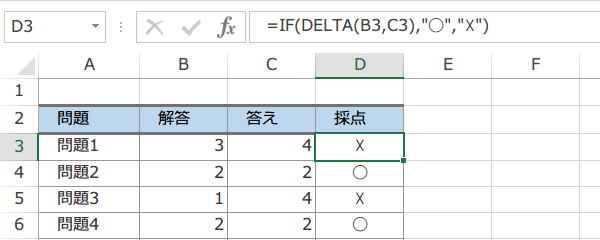
D3セルの数式を次のように入力します。=IF(DELTA(B3,C3),"○","×")